Az események 24 óráig vagy hosszabb ideig tartó tevékenységek. Az események közé tartoznak például a kereskedelmi kiállítások, szemináriumok és szabadságok.
Alapértelmezés szerint az események és az éves események nem blokkolják a naptárt, és elfoglaltként jelenítik meg az idejét, amikor mások megtekintik. Az egész napos esemény időblokkja általában ingyenesként jelenik meg.
Esemény létrehozása
-
A Naptárban válassza az Új találkozó lehetőséget.
Az Új elemek > egész napos eseményt is választhatja. -
Adjon meg egy leírást a Tárgy mezőben, és ha szeretné, adjon hozzá egy Helyet.
-
Az esemény dátumának kiválasztásához használja a Kezdési időpont és a Befejezési idő melletti naptár legördülő menüt. Ha a találkozót egész napos eseménysé szeretné alakítani, jelölje be az Egész napos esemény jelölőnégyzetet.
Megjegyzés: Létrehozhat egy több napos egész napos eseményt. -
Ha azt szeretné jelezni a naptárát megtekintő felhasználóknak, hogy nem ingyenes, hanem házon kívül van, a menüszalag Beállítások szakaszában kattintson a Házon kívül gombra a Megjelenítés másként listában.
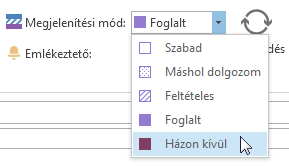
-
Alapértelmezés szerint az egész napos események úgy jönnek létre, hogy az emlékeztető 0,5 nappal az esemény előtt történjen. Ez azt jelenti, hogy az április 15-ére beállított események április 14-én délben emlékeztetőt hoznak létre. Ha nem szeretne emlékeztetőt beállítani, válassza a Nincs lehetőséget az Emlékeztető legördülő menüben.
-
Kattintson a Mentés és bezárás gombra.
Ismétlődő esemény beállítása
-
Nyissa meg az ismétlődésre beállítani kívánt eseményt.
-
A menüszalag Beállítások szakaszában kattintson az Ismétlődés gombra.
-
Jelölje ki az ismétlődés gyakoriságát – Naponta, Hetenként, Havonta, Évente –, majd adja meg az ismétlődési beállításokat.
-
Kattintson az OK gombra, majd a Mentés és bezárás gombra.
Esemény magánjellegűvé tétele
EgyMicrosoft 365 szervezetnél vagy Exchange-szervezetnél a szervezeten belül mások is láthatják a naptár adatait. Ha privátként jelöl meg egy eseményt, azok az adatok nem Ön, sem a szervezet azon többi tagja elől rejtve maradnak, akiknek olvasási engedélyt adott a naptárához vagy a postaládájához. Ha például privátként jelöl meg egy eseményt, az nem rejti el annak részleteit senki elől, aki meghatalmazotti hozzáféréssel rendelkezik a naptárhoz, vagy aki rendelkezik Küldés másként engedéllyel a postaládájához.
-
Hozza létre vagy nyissa meg a magánjellegűvé tenni kívánt eseményt.
-
A menüszalag Címkék szakaszában kattintson a Privát elemre.

Fontos: Ha nem szeretné, hogy mások hozzáférjenek az események, a névjegyek vagy a feladatok adataihoz, ne hagyatkozzon a Magánjellegű szolgáltatásra. Ha biztos szeretne lenni abban, hogy a magánjellegűként megjelölt tételt mások ne tudják olvasni, ne adjon nekik olvasási jogosultságot a Naptár, a Névjegyek és a Feladatok mappákhoz. Aki olvasási engedélyt kapott a mappák eléréséhez, programozási módszerekkel vagy más levelezési alkalmazások használatával meg tudja tekinteni a magánjellegű tételek részleteit. A Magánjellegű funkciót csak akkor használja, ha olyanokkal osztja meg a mappákat, akikben megbízik.










